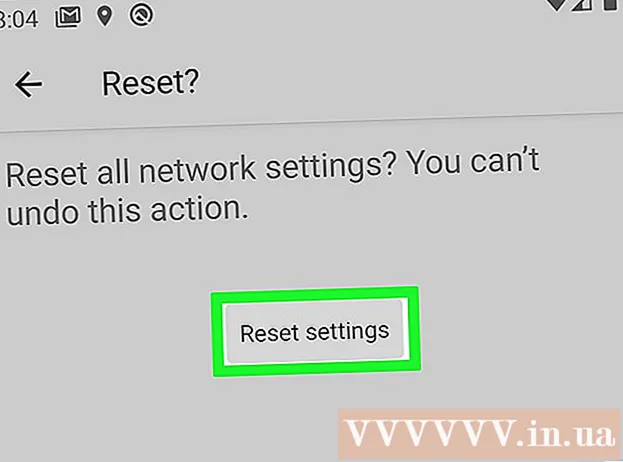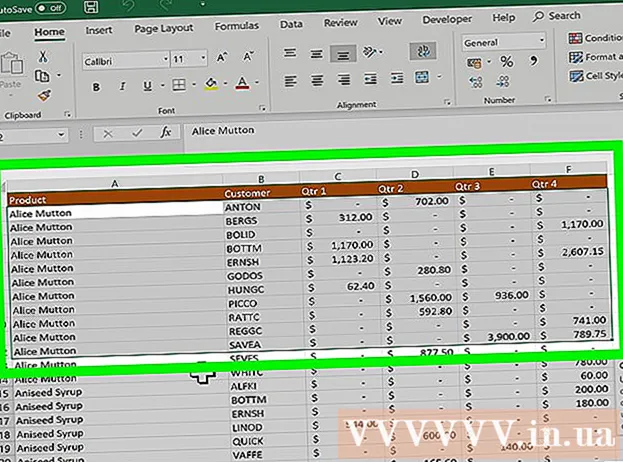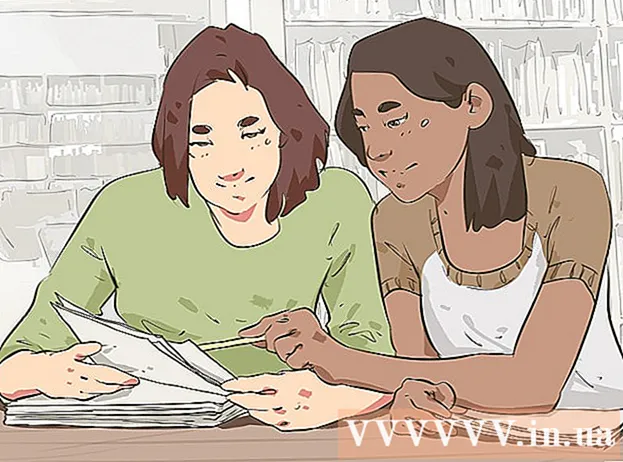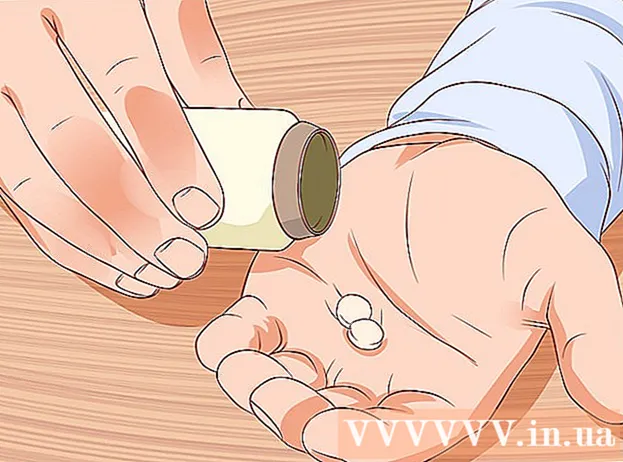Автор:
Randy Alexander
Жасалған Күн:
3 Сәуір 2021
Жаңарту Күні:
1 Шілде 2024

Мазмұны
Бұл wikiHow сізге Audible арқылы аудиокітап файлдарын (аудиокітаптар) жүктеу және түрлендіруді үйретеді. Audible компаниясы аудиокітаптар үшін сандық қорғанысты қолданатындықтан, оны әдеттегі аудио-конверсиялық бағдарламалық жасақтамамен жоюға болмайды. Файлдарды түрлендірмес бұрын сандық қорғауды жою бағдарламасын сатып алу қажет. Аудиокітап файлдарын табу және жылжыту үшін сіздің компьютеріңізде iTunes болуы керек.
Қадамдар
3-тен 1-бөлім: Windows компьютеріне жүктеу
. Экранның төменгі сол жақ бұрышындағы Windows логотипін басыңыз.
. Белгішені басыңыз Дүкен немесе теріңіз дүкен Бастау бөліміне өтіп, таңдаңыз

Дүкен Бастау терезесінің жоғарғы жағында.
Дыбысты табу. Дүкен терезесінің жоғарғы оң жағындағы іздеу жолағын басыңыз және теріңіз естілетін түймесін басыңыз ↵ енгізіңіз.

Басыңыз Алыңыз (Ал). Бұл жасыл түйме Дүкен терезесінің сол жағында орналасқан. Windows үшін Audible жүктеле бастайды.
Басыңыз Іске қосу Опция пайда болған кезде (іске қосыңыз). Бұл батырма түйме орналасқан жерде пайда болады Алыңыз алдыңғы Дүкен терезесінде. Audible кіру парағы ашылады.

Amazon тіркелгісіне кіріңіз. Нұқыңыз Кіру (Кіру), Amazon-ға кіру үшін пайдаланылатын электрондық пошта мекенжайы мен құпия сөзді енгізіп, содан кейін басыңыз Кіру.
Естілетін кітапты жүктеп алыңыз. Аудиокітап белгішесінің төменгі сол жақ бұрышындағы төмен көрсеткіні басып, таңдаңыз Қазір емес (Қазір емес), егер кітап сұрауы шықса. Кітап компьютерге жүктеледі.
Белгіні басыңыз ⋯ кітап белгішесінің төменгі оң жақ бұрышында. Ашылмалы мәзір пайда болады.
Басыңыз ITunes ішіне импорттау (ITunes-ке импорттау). Бұл опция ашылмалы мәзірдің төменгі жағында орналасқан. Аудиокітаптар сіздің iTunes кітапханаңызға қосылады және бұдан былай сіз аудиокітаптарды түрлендіруге кірісе аласыз. жарнама
3-тен 2-бөлім: Mac-қа жүктеу
Ашық есту. Компьютердегі веб-шолғыштан https://www.audible.com/home сайтына өтіңіз. Егер сіз жүйеге кірсеңіз, сіздің Audible басты бетіңіз ашылады.
- Егер сіз Audible жүйесіне кірмеген болсаңыз, нұқыңыз Кіру Парақтың оң жақ жоғарғы бұрышына электрондық пошта мекенжайы мен құпия сөзді сұрағанда енгізіңіз.
Картаны таңдаңыз Thư viện (Кітапхана) беттің жоғарғы жағында орналасқан. Осы параметрге тышқанның меңзерін қойғанда ашылмалы мәзір пайда болады.
Басыңыз Менің кітаптарым (Менің кітаптарым). Бұл опция ашылмалы мәзірде орналасқан.
Жүктегіңіз келетін кітапты табыңыз. Парақта сіздің аудиокітаптарыңыздың тізімі пайда болады.
Басыңыз ЖҮКТЕУ (Жүктеу). Бұл қара батырма аудиокітаптың оң жағында орналасқан. Кітап компьютерге жүктеле бастайды.
Сұралса, Mac жүйесіне рұқсат беріңіз. Егер қалқымалы терезе компьютерден Audible бағдарламасына кіруге рұқсат беруіңізді сұраса, нұқыңыз Иә, содан кейін Amazon тіркелгі деректерімен Audible тіркелгісіне кіріп, сілтемені басыңыз Белсендіруді аяқтау үшін мына жерді басыңыз! (Іске қосу процесін аяқтау үшін осы жерді басыңыз). Сіз өзіңіздің Аудио кітапқа iTunes-те кіре аласыз .. Жарнама беріңіз
3-тен 3-бөлім: Трансформация
DRM қорғалған аудио түрлендіргішті сатып алыңыз және орнатыңыз (Digital Rights Management: цифрлық контенттің авторлық құқығын басқару жөніндегі шаралар). Өкінішке орай, DRM қорғанысын Дыбыстық файлдардан жоюдың сенімді және ақысыз әдісі әлі жоқ. Мұны істеуге қабілетті көптеген аудио конвертерлерде ақысыз сынақ нұсқасы бар, егер сіз бүкіл кітапты түрлендіргіңіз келсе, ақыр соңында бағдарламалық жасақтаманың толық нұсқасын сатып алуыңыз керек. Windows және Mac компьютерлерінде DRM қорғанысын жоя алатын бағдарламаларға:
- TuneFab
- DRMare аудио конвертері
- ITunes DRM аудио конвертері
ITunes-ті ашыңыз. Ақ фонда түрлі-түсті музыкалық нотасы бар iTunes қосымшасы белгішесін екі рет басыңыз.
Аудиокітаптар бетін ашыңыз. ITunes терезесінің жоғарғы сол жағындағы ашылмалы терезені басыңыз (бұл опция әдетте мәтін болып табылады) Музыка), содан кейін Келесі түймешігін басыңыз Аудиокітаптар пайда болатын ашылмалы мәзірде. ITunes-тағы аудио кітаптардың тізімі ашылады.
Аудиокітап файлын компьютерден табыңыз.
- Windows жүйесінде Аудиокітаптың атауын тінтуірдің оң жағымен басып, таңдаңыз Windows Explorer-де көрсету Пайда болған ашылмалы мәзірден (Windows Explorer-де көрінеді).
- Mac жүйесінде Аудиокітаптың атын басыңыз, содан кейін сіз басыңыз Файл (Файл) таңдаңыз және таңдаңыз Finder-де көрсету Пайда болған ашылмалы мәзірден (Finder-де көрінеді).
Файлды көшіріп, жұмыс үстеліне қойыңыз. Осылайша, сіз файлды оңай таба аласыз:
- Аудиокітап файлын таңдау үшін басыңыз.
- Түймесін басыңыз Ctrl+C (Windows) жақсы And Пәрмен+C (Mac) файлдарды көшіру үшін.
- Жұмыс үстеліне өтіп, бос орынды нұқыңыз.
- Түймесін басыңыз Ctrl+V (Windows) немесе And Пәрмен+V (Mac) файлын жұмыс үстеліне қою үшін.
Audible түрлендіру бағдарламалық жасақтамасын ашыңыз. Бұрын жүктеген және орнатқан қолданба белгішесін екі рет басыңыз.
- Егер сіз бағдарламалық жасақтаманың толық нұсқасын сатып алмаған болсаңыз, сізге кіріспес бұрын есепшот туралы ақпаратты пайдаланып кіру немесе тіркеуді жалғастыру қажет болуы мүмкін.
Дыбыстық файлды таңдаңыз. Басыңыз Шолу (Шолу) немесе Ашық Бағдарламалық жасақтама терезесінде (Ашыңыз), содан кейін Жұмыс үстелі қалтасынан дыбыстық файлдың атын таңдаңыз, содан кейін басыңыз Ашық.
- Кейбір жағдайларда сізге аудиокітап файлын түрлендіргіш терезесіне апару қажет болуы мүмкін.
- Әдепкі бойынша, аудио конвертердің бағдарламалық жасақтамасы аудио кітаптарды өздігінен анықтай алады. Егер сіздің бағдарламалық жасақтама мүмкін болса, картаны басыңыз Аудиокітаптар және аудиокітаптың файл атауын табыңыз.
Аудио шығыс пішімін таңдаңыз. Дыбыстық аудиокітапты түрлендіретін бағдарламаға қосқаннан кейін, түрлендіретін элементті тауып, қажетті аудио форматты басыңыз. Көп жағдайда формат болып табылады MP3 әдетте таңдалады.
- AAC - бұл жиі қолданылатын формат, бірақ бірнеше платформалар AAC қолдайды.
Аудиокітаптарды түрлендіру. Басыңыз ЖАРАЙДЫ МА жақсы Түрлендіру аудиокітап файлын MP3 (немесе AAC) форматына түрлендіруді бастау. Конверсия аяқталғаннан кейін, сіз аудио ойнатуды қолдайтын көптеген бағдарламаларда аудио кітапты стандартты аудио файл ретінде ойнай аласыз.
- Егер сіздің аудиокітабыңыз ұзақ болса, бұл бірнеше сағатқа созылуы мүмкін, сондықтан компьютердің батареяға толы екеніне / жалғанғанына көз жеткізіңіз.
Кеңес
- iTunes, Windows Media Player және Windows 10 Audible барлық естілетін аудиокітаптарды түрлендірусіз ойната алады, сонымен қатар iPhone мен Android платформасына арналған Audible қосымшасын жүктеп, қай жерде болсаңыз да кітап тыңдауға болады. Аудиокітапты қорғалмаған файлға айналдыру қажет болатын сирек жағдай - аудионы дискіге жазғыңыз келсе немесе ескі MP3 ойнатқышына көшірсеңіз.
Ескерту
- Файлдарды ешкімге жібермесеңіз де, DRM қорғанысын жою заңсыз